Microsoft Word es el procesador de textos más popular del mundo, utilizado por millones de personas para crear documentos de todo tipo, desde cartas y correos electrónicos hasta informes y tesis. Si eres nuevo en el mundo de Word, este artículo te servirá como una guía completa para que te familiarices con sus funciones básicas y te conviertas en un usuario eficiente.
Introducción a Microsoft Word 2016
Microsoft Word 2016 es una potente aplicación de procesamiento de textos que forma parte de la suite de Microsoft Office. Ofrece una amplia gama de herramientas para crear, editar, formatear y compartir documentos de forma profesional. Su interfaz intuitiva y sus funciones avanzadas lo convierten en una herramienta indispensable para estudiantes, profesionales y cualquier persona que necesite trabajar con documentos digitales.
Interfaz de usuario
Al iniciar Word 2016, te encontrarás con una interfaz limpia y organizada. La pantalla se divide en varias secciones principales⁚
- Barra de título⁚ Muestra el nombre del documento actual y el nombre de la aplicación.
- Cinta de opciones⁚ Contiene las herramientas y funciones de Word, organizadas en pestañas como Inicio, Insertar, Diseño, Referencias, etc.
- Área de trabajo⁚ Aquí es donde se escribe y edita el texto del documento.
- Barra de estado⁚ Muestra información sobre el documento, como el número de páginas, el idioma y el modo de visualización.
Funciones básicas de Word 2016
Escritura y edición de texto
La función principal de Word es la escritura y edición de texto. Puedes escribir texto directamente en el área de trabajo, utilizando el teclado para introducir letras, números y símbolos. Word ofrece una amplia gama de herramientas de edición, como⁚
- Copiar y pegar⁚ Ctrl + C para copiar, Ctrl + V para pegar.
- Cortar y pegar⁚ Ctrl + X para cortar, Ctrl + V para pegar.
- Deshacer y rehacer⁚ Ctrl + Z para deshacer, Ctrl + Y para rehacer.
- Buscar y reemplazar⁚ Ctrl + F para buscar, Ctrl + H para reemplazar.
- Autocorrección⁚ Word corrige automáticamente errores ortográficos y gramaticales.
Formato de texto
Word te permite formatear el texto para que se vea atractivo y profesional. Puedes cambiar el tamaño, el estilo y el color de la fuente, así como el espaciado entre líneas y párrafos. Algunas herramientas de formato de texto comunes son⁚
- Fuente⁚ Cambia el tipo de letra (Arial, Times New Roman, etc.).
- Tamaño de fuente⁚ Ajusta el tamaño del texto (10pt, 12pt, etc.).
- Negrita, cursiva y subrayado⁚ Aplica estilos de texto.
- Color de fuente⁚ Cambia el color del texto.
- Alineación⁚ Alinea el texto a la izquierda, al centro, a la derecha o justificado.
- Sangría⁚ Indenta párrafos para crear una estructura visual.
- Espaciado entre líneas⁚ Ajusta el espacio vertical entre las líneas de texto.
Insertar elementos en el documento
Word te permite insertar varios elementos en tus documentos, como imágenes, tablas, gráficos, formas y más. Para insertar un elemento, haz clic en la pestaña “Insertar” en la cinta de opciones.
- Imágenes⁚ Inserta imágenes desde tu computadora o desde la web.
- Tablas⁚ Crea tablas con filas y columnas para organizar información.
- Gráficos⁚ Inserta gráficos para visualizar datos.
- Formas⁚ Inserta formas geométricas para crear diagramas o ilustraciones.
- Símbolos⁚ Inserta símbolos especiales, como caracteres matemáticos o moneda.
Trabajar con estilos
Los estilos te permiten aplicar rápidamente formatos predefinidos a tu texto, lo que te ayuda a mantener la coherencia y el estilo en tu documento. Puedes crear tus propios estilos o utilizar los estilos predefinidos de Word.
- Encabezados⁚ Define estilos para los encabezados de diferentes niveles.
- Párrafos⁚ Define estilos para el texto del párrafo, como sangría, espaciado y alineación.
- Lista con viñetas⁚ Crea listas con viñetas.
- Lista numerada⁚ Crea listas numeradas.
Colaboración y compartir documentos
Word te permite colaborar con otros usuarios en documentos compartidos. Puedes guardar tus documentos en la nube, como OneDrive, y compartirlos con otros usuarios, quienes pueden editar el documento simultáneamente.
- Compartir documentos⁚ Puedes compartir documentos con otros usuarios a través de correo electrónico, OneDrive o otros servicios en la nube.
- Colaboración en tiempo real⁚ Puedes trabajar en un documento con otros usuarios al mismo tiempo, viendo los cambios que realizan en tiempo real.
- Control de versiones⁚ Word guarda automáticamente versiones de tu documento, lo que te permite volver a versiones anteriores si es necesario.
Consejos y trucos para Word 2016
Aquí hay algunos consejos y trucos para mejorar tu productividad con Word 2016⁚
- Utiliza los atajos de teclado⁚ Los atajos de teclado te permiten realizar tareas rápidamente, como copiar, pegar, deshacer, etc. Puedes encontrar una lista de atajos de teclado en la ayuda de Word.
- Crea plantillas⁚ Crea plantillas para documentos que utilizas con frecuencia, como cartas, informes o currículos. Esto te ahorrará tiempo al crear nuevos documentos.
- Utiliza la función de autocorrección⁚ La función de autocorrección te ayuda a corregir errores ortográficos y gramaticales mientras escribes. Puedes personalizar las reglas de autocorrección en las opciones de Word.
- Utiliza la función de búsqueda y reemplazo⁚ La función de búsqueda y reemplazo te permite encontrar y reemplazar texto en tu documento, lo que te ayuda a realizar cambios masivos rápidamente.
- Utiliza la función de comentarios⁚ La función de comentarios te permite agregar comentarios a tu documento, lo que facilita la colaboración y la revisión de documentos.
Recursos de aprendizaje
Si necesitas ayuda adicional con Word 2016, hay una variedad de recursos disponibles⁚
- Ayuda de Word⁚ La ayuda de Word ofrece información detallada sobre todas las funciones de la aplicación.
- Tutoriales en línea⁚ Hay muchos tutoriales en línea gratuitos y de pago disponibles que te enseñan a usar Word.
- Cursos de formación⁚ Puedes tomar cursos de formación en línea o presenciales para aprender a usar Word.
- Foros de soporte⁚ Puedes encontrar ayuda y soporte en foros de soporte en línea para usuarios de Word.
Conclusión
Word 2016 es una poderosa herramienta de procesamiento de textos que puede ayudarte a crear documentos profesionales y efectivos. Con su interfaz intuitiva, sus funciones avanzadas y sus recursos de aprendizaje, Word es una herramienta indispensable para cualquier persona que necesite trabajar con documentos digitales; Al dominar las funciones básicas de Word y aplicar los consejos y trucos mencionados en este artículo, puedes mejorar tu productividad y crear documentos de alta calidad.


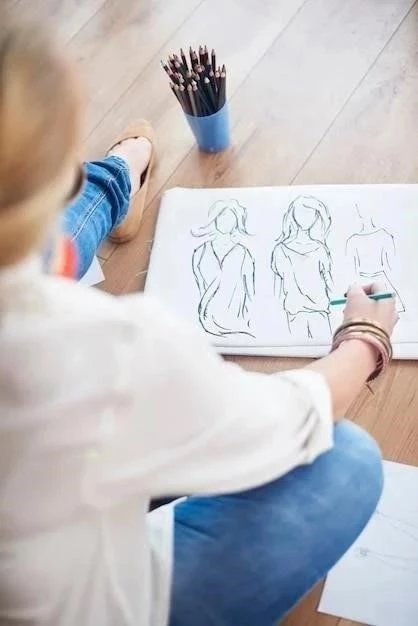



El artículo es una guía útil para los usuarios que se inician en Microsoft Word 2016. La descripción de la interfaz de usuario es clara y concisa, lo que facilita la orientación para los usuarios noveles. Se recomienda incluir información más detallada sobre las opciones de formato de texto, como el uso de estilos y la creación de listas.
El artículo ofrece una buena introducción a las funciones básicas de Microsoft Word 2016. La descripción de la interfaz de usuario es clara y concisa, lo que facilita la orientación para los usuarios noveles. Se recomienda incluir información más detallada sobre las opciones de formato de texto, como el uso de estilos y la creación de listas.
El artículo presenta una visión general completa de las funciones básicas de Microsoft Word 2016. La inclusión de ejemplos prácticos, como las combinaciones de teclas para copiar, cortar y pegar, facilita la comprensión de las instrucciones. Se agradece la claridad en la descripción de la interfaz de usuario, lo que facilita la orientación para los usuarios noveles.
El artículo es un buen punto de partida para usuarios noveles de Microsoft Word 2016. La descripción de la interfaz de usuario es precisa y útil, especialmente para aquellos que se enfrentan a la aplicación por primera vez. Sin embargo, se recomienda ampliar la información sobre las funciones avanzadas de Word, como la creación de tablas, la inserción de imágenes y la utilización de estilos.
El artículo ofrece una buena base para comprender las funciones básicas de Microsoft Word 2016. La organización del contenido es clara y concisa, lo que facilita la lectura y comprensión. Se recomienda ampliar la información sobre la creación de documentos complejos, como la inserción de tablas, gráficos y referencias bibliográficas.
El artículo es una excelente introducción a Microsoft Word 2016, especialmente para usuarios que se inician en el mundo del procesamiento de textos. La descripción de la interfaz de usuario es precisa y fácil de entender. Se recomienda incluir información más detallada sobre las opciones de formato de texto, como el uso de estilos y la creación de listas.
El artículo ofrece una introducción clara y concisa a las funciones básicas de Microsoft Word 2016. La organización del contenido, dividiendo la información en secciones como la interfaz de usuario y las funciones básicas, facilita la comprensión del lector. La inclusión de ejemplos prácticos, como las combinaciones de teclas para copiar, cortar y pegar, enriquece la experiencia de aprendizaje.